スポンサーリンク
Chromeのアップデート以降、Chromeの設定画面が大きく変更されました。この影響で、今まで設定画面にあった、「拡張機能」設定へのリンクが削除されてしまい、いままでそのリンクを使って拡張機能の設定を開いていた人は、別の開き方をする必要が出てきました。
今回は、拡張機能設定を開く別の方法を紹介します。
スポンサーリンク
従来の設定画面から「拡張機能」設定を開く方法
新しいChromeに「拡張機能」ボタンが無い
しかし、現在最新の「Google Chrome 59.0.3071.115 (Official Build) (64 ビット)」では、設定画面が大幅に変更され、左上のメニューボタンを開くなどしてみても、「拡張機能」へのリンクが見当たりません。
開き方1
まず、基本的な開き方として,「メニューボタン」→「その他のツール」→「拡張機能」と進んで設定画面を開く方法があります。
この導線自体は以前から用意されており、今回設定画面からの導線が削除されたような形です。
開き方2
もう一つ従来から可能だった拡張機能設定の開き方として、アドレスバーに「chrome://extensions/」と入力する方法があります。
開き方3
また違う方法として、右上の拡張機能アイコンのどれでもいいのでひとつを右クリックして表示されるメニューの中から、「拡張機能を管理」を選択する方法もあります。
拡張機能の追加をしたい場合
新しい拡張機能を検索して、Chromeに追加したい場合は、「https://chrome.google.com/webstore/category/extensions?hl=ja」を開いてみて下さい。こちらが、拡張機能の追加画面のURLです。
スポンサーリンク
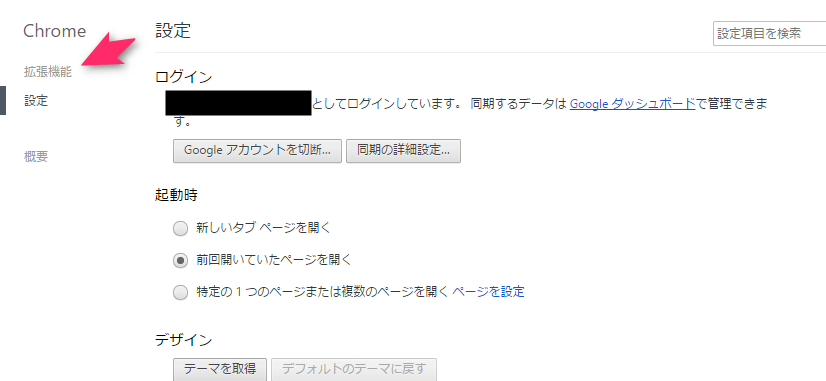
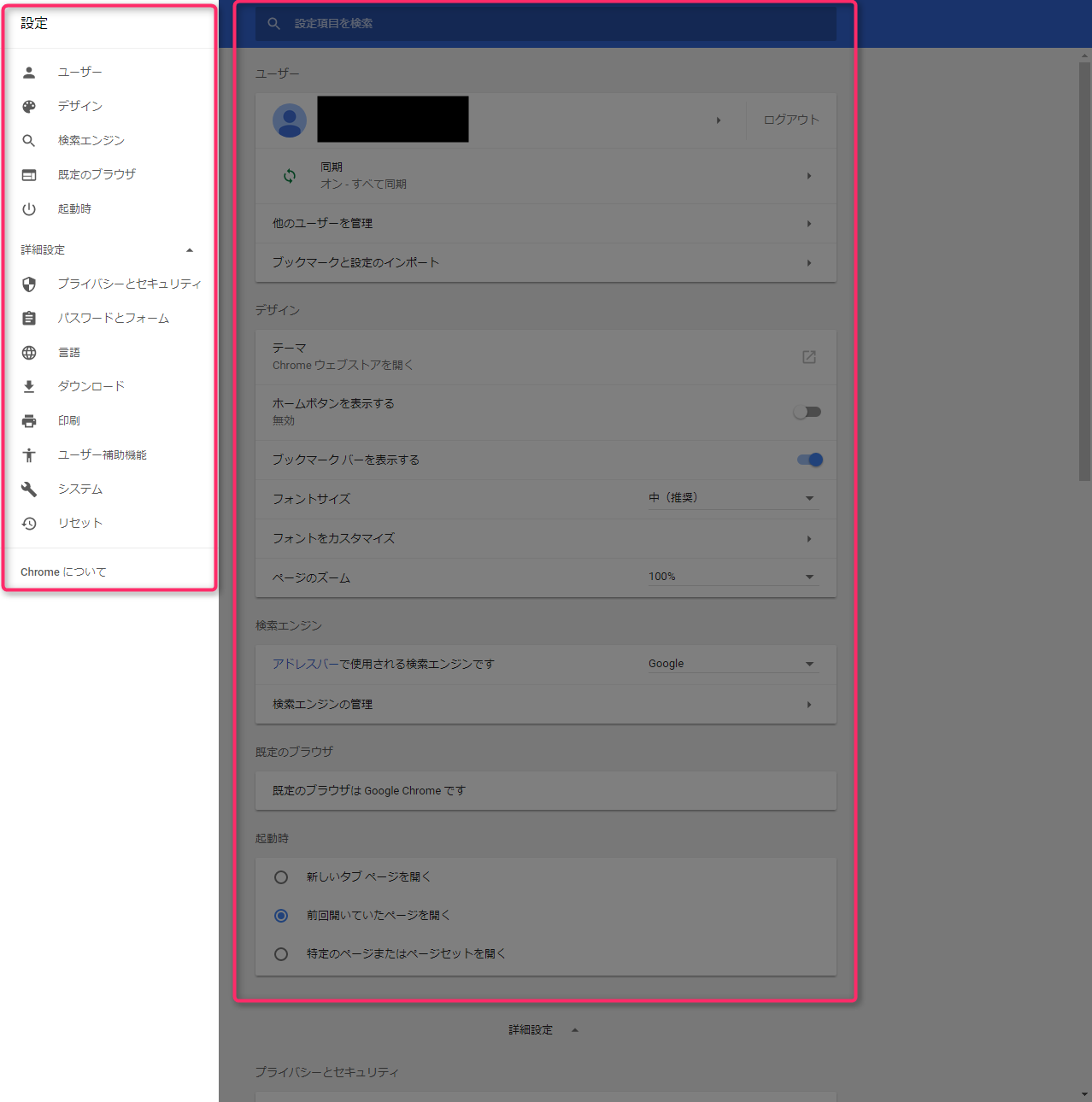
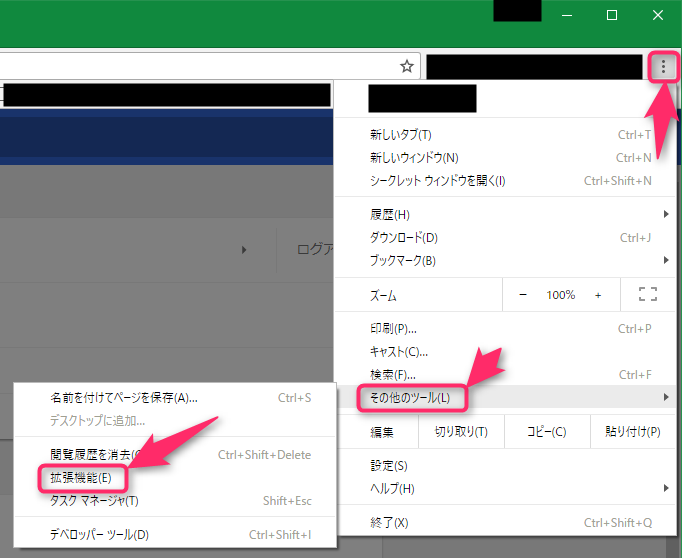
スポンサーリンク